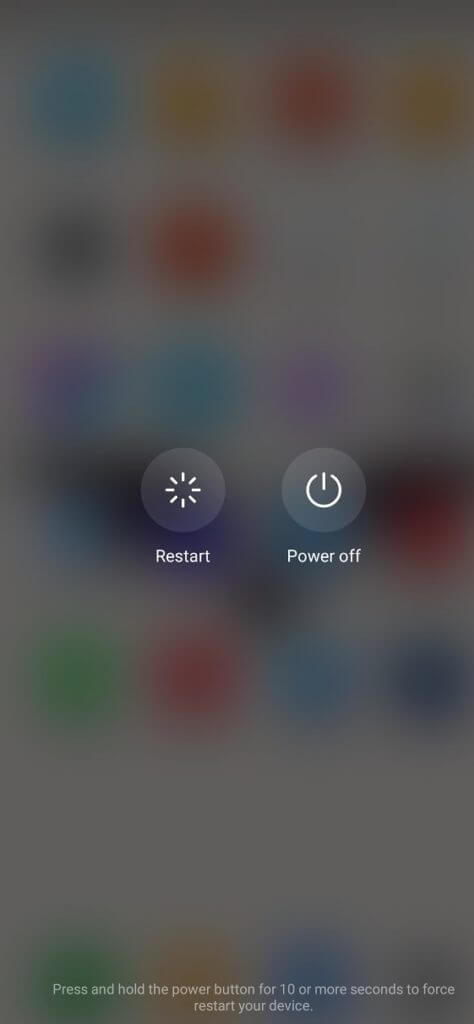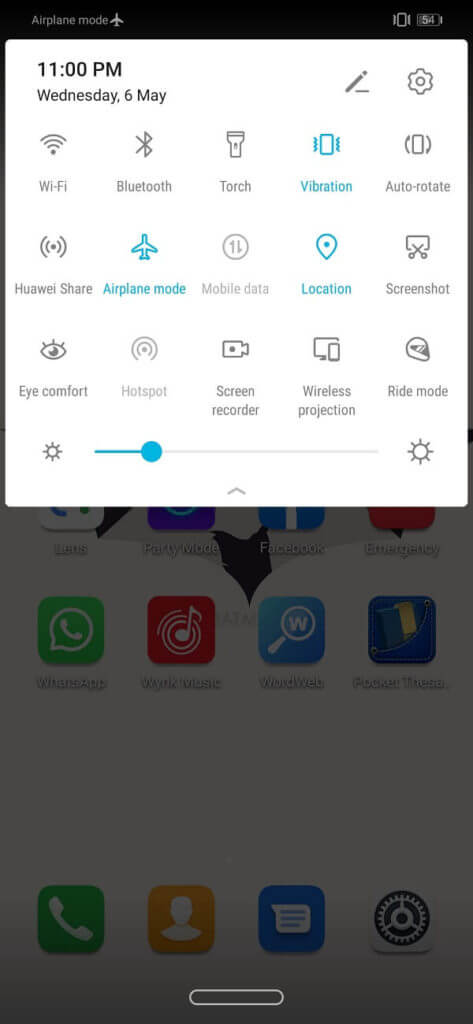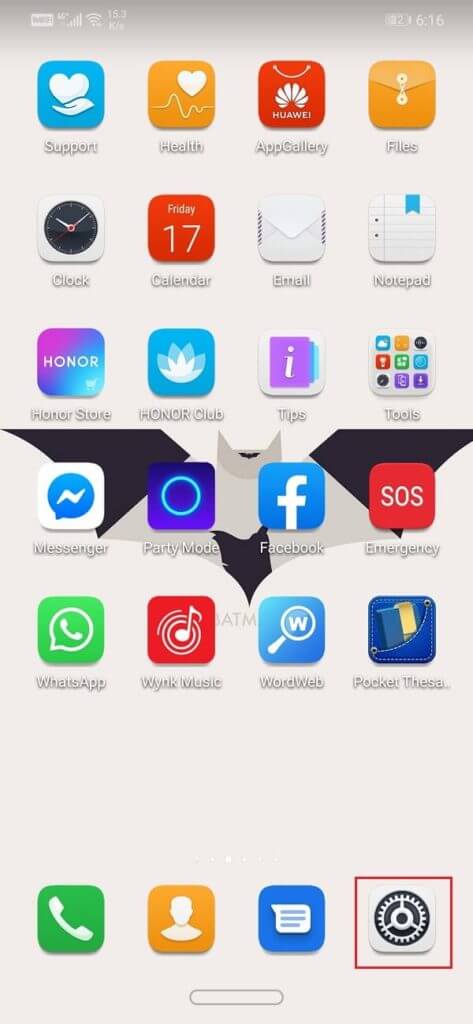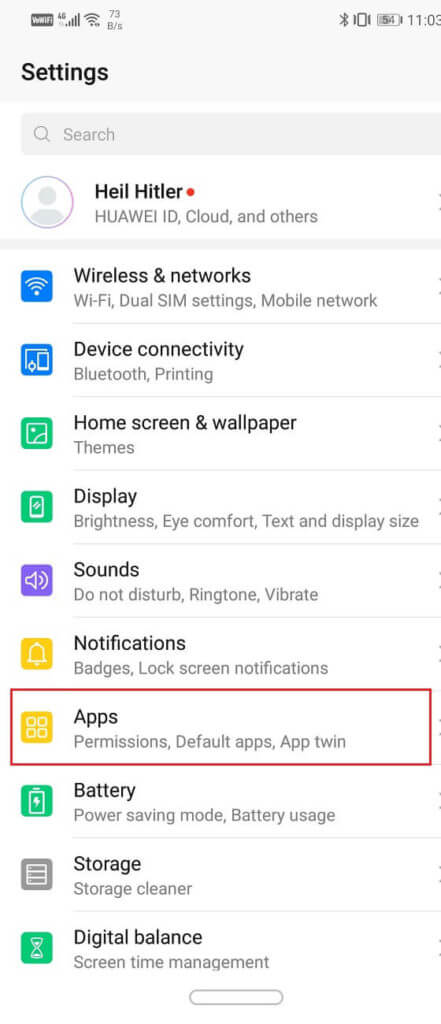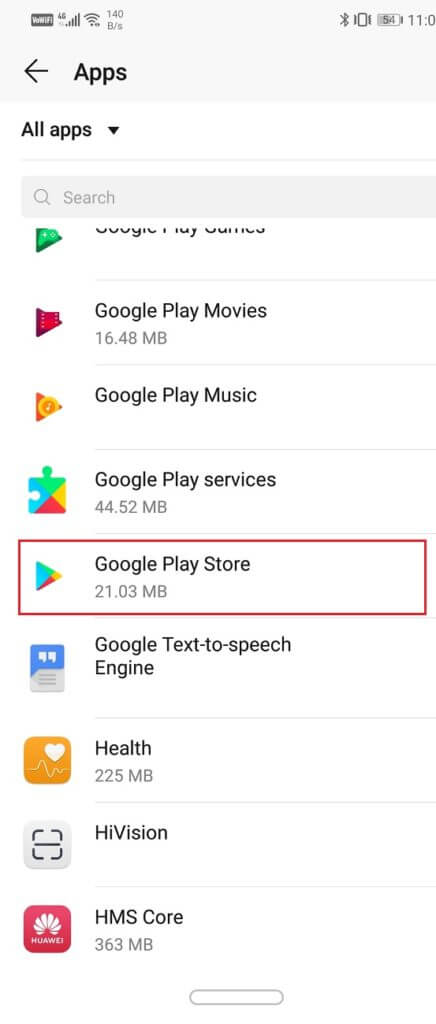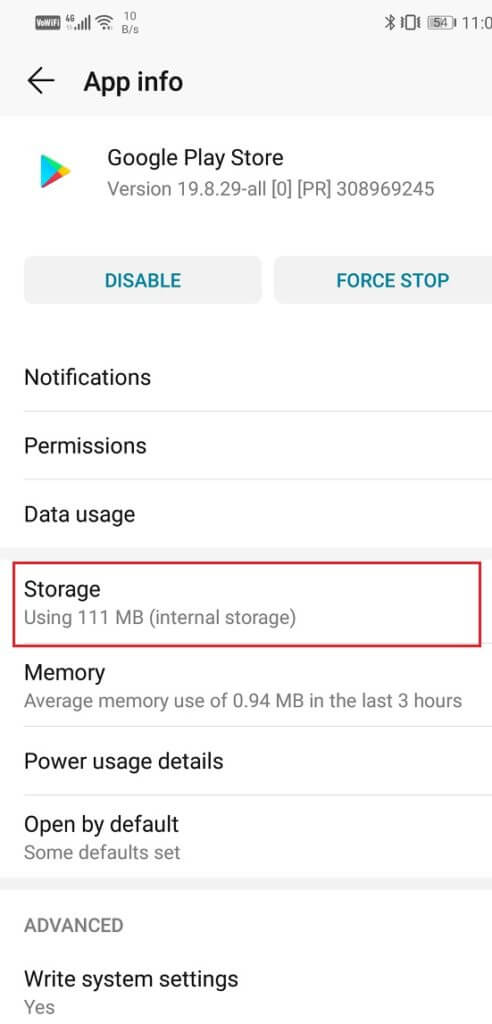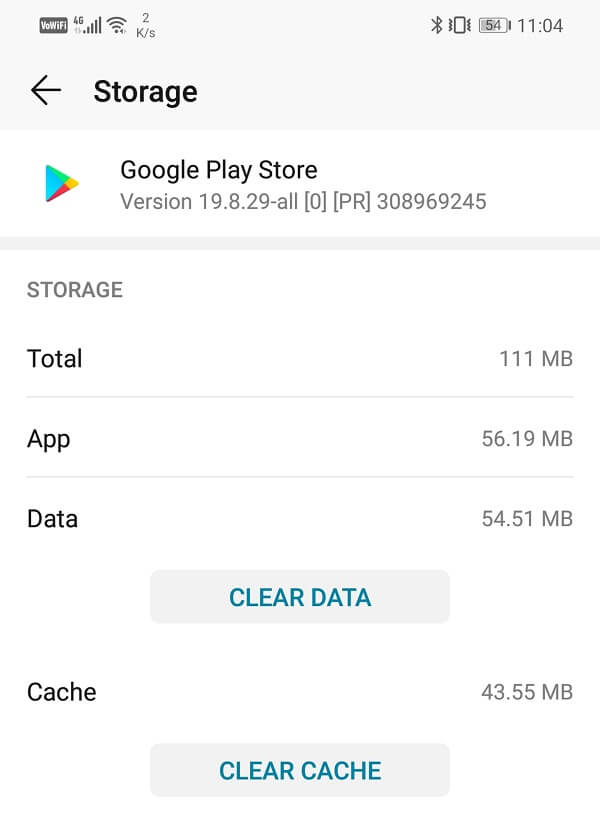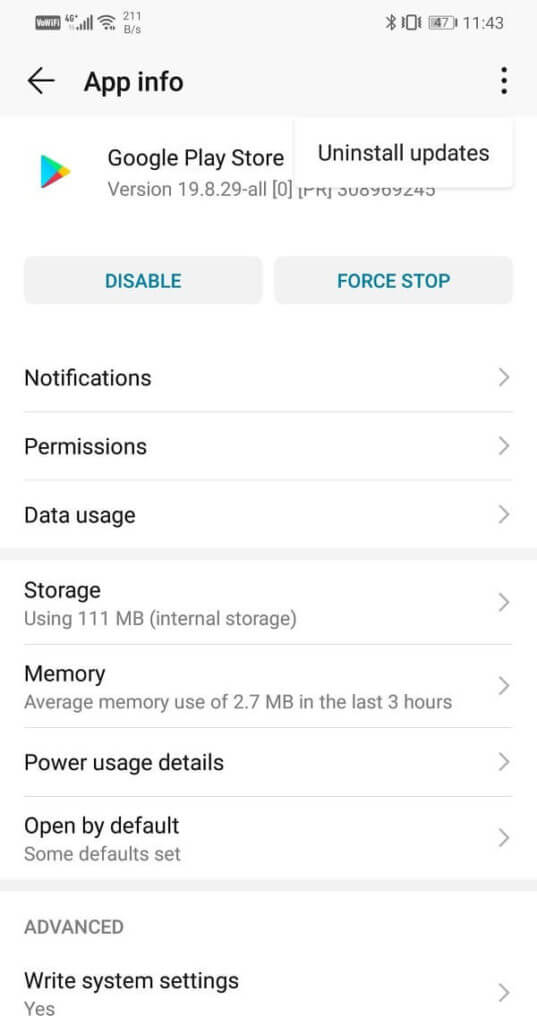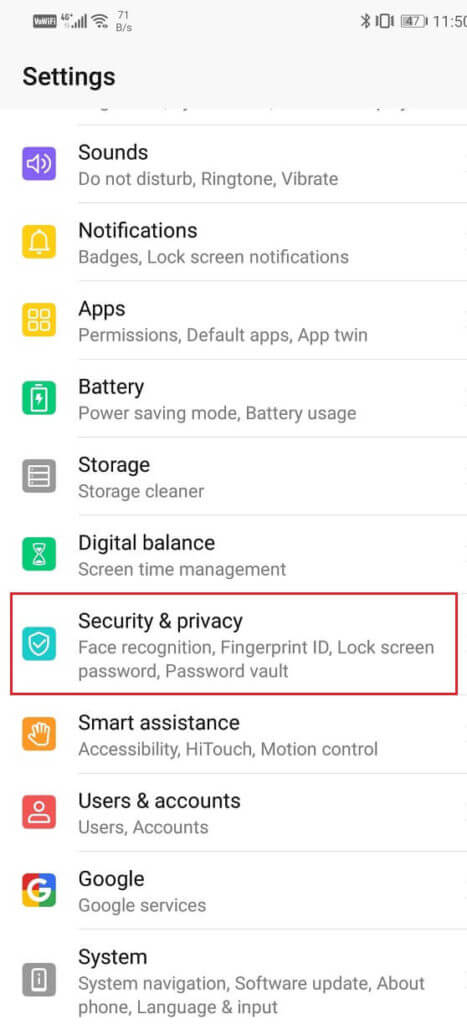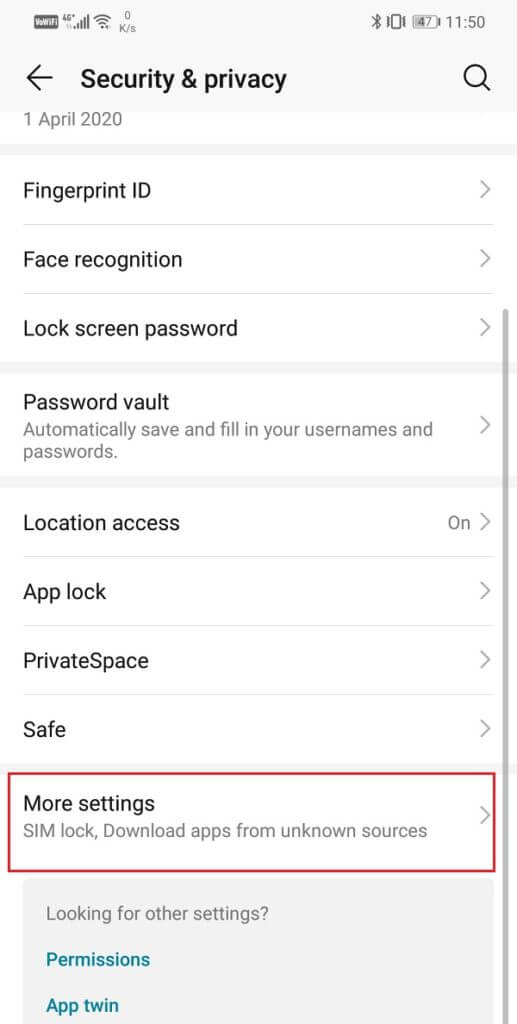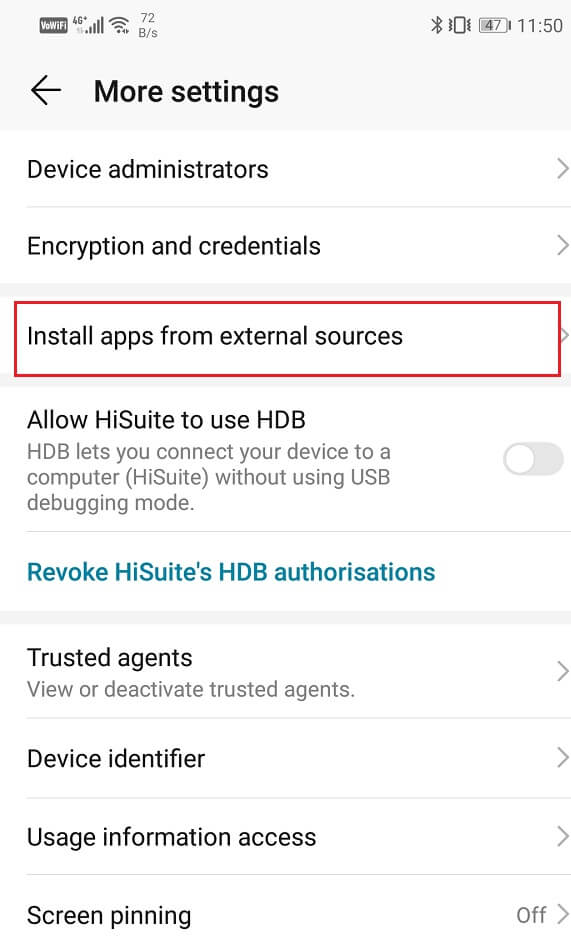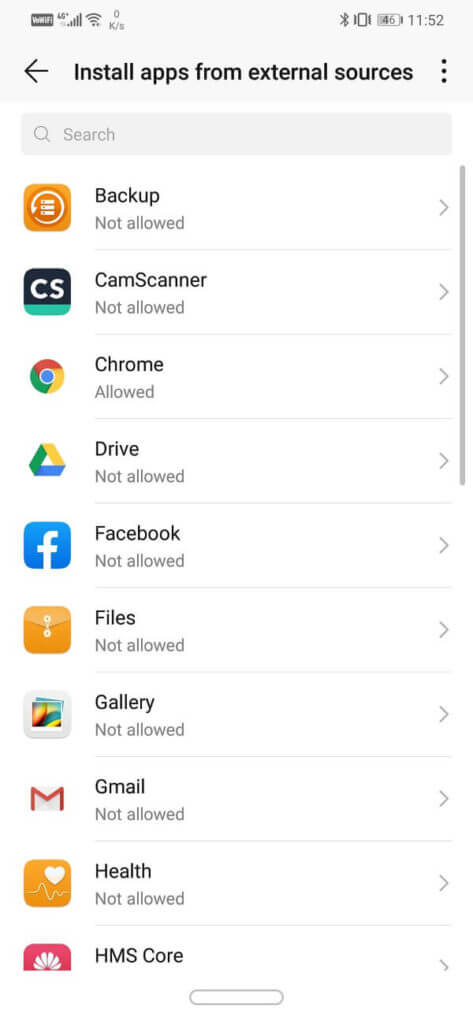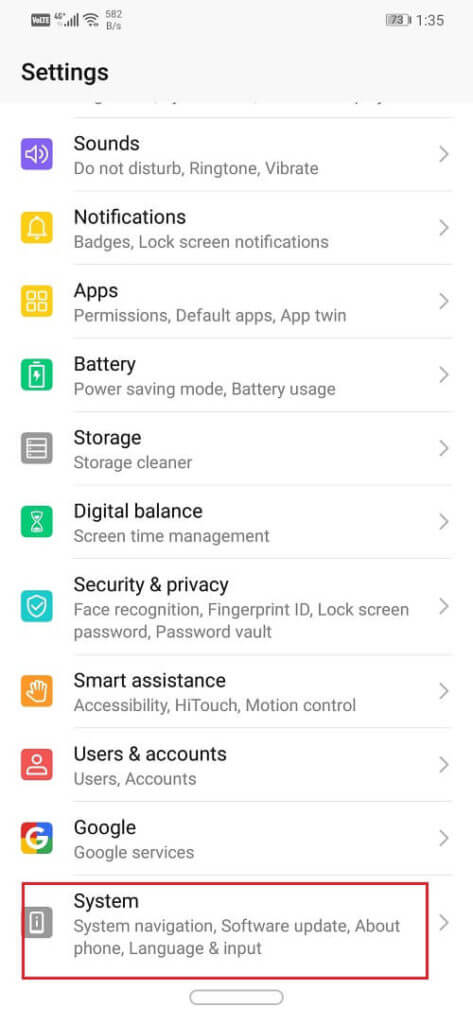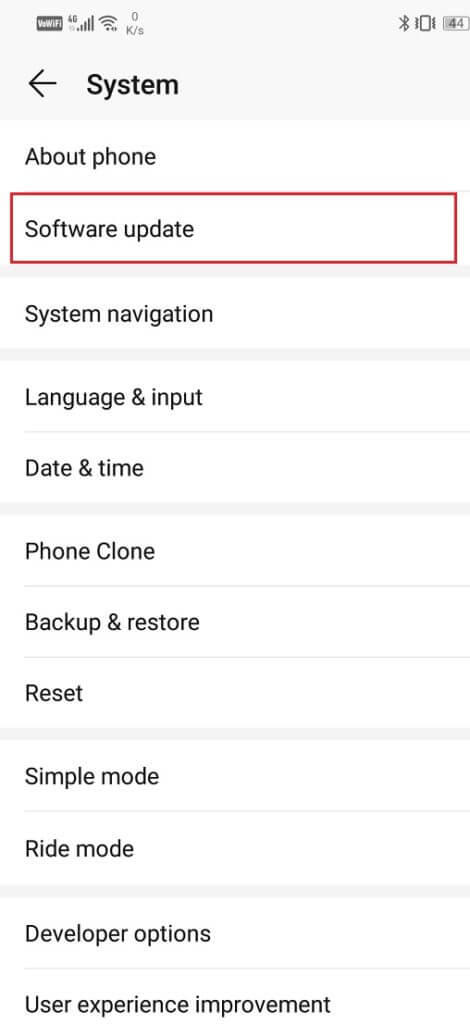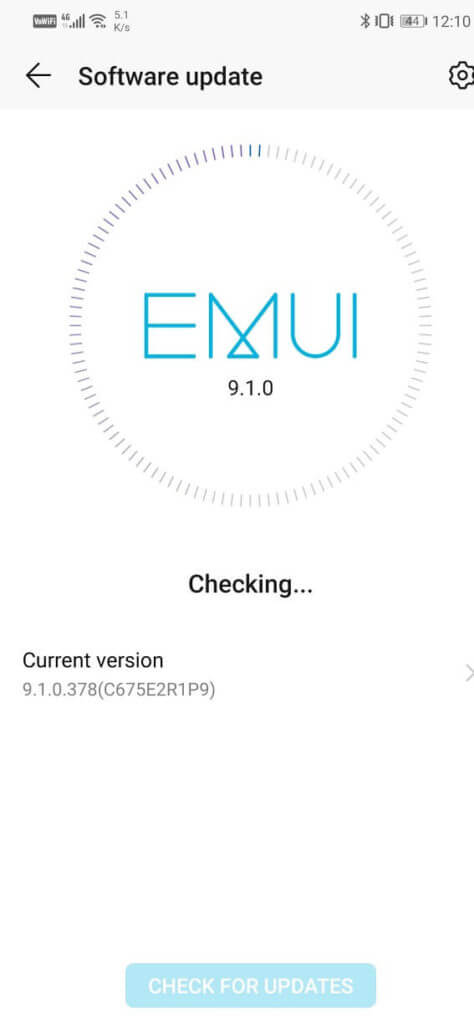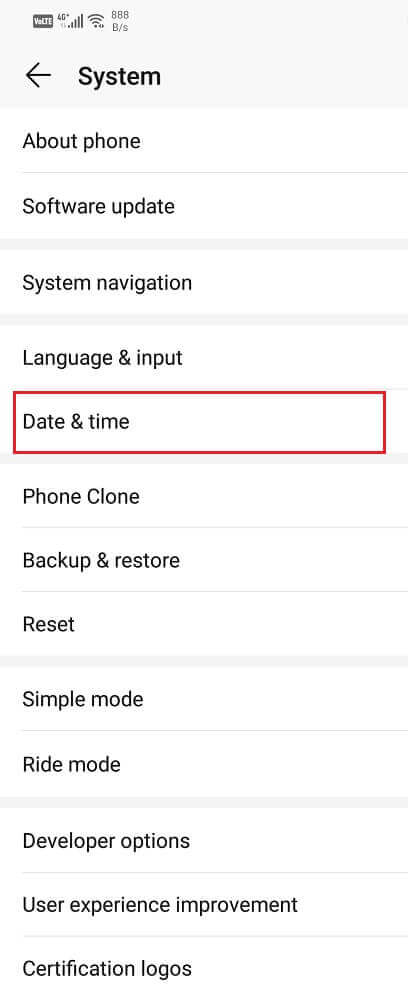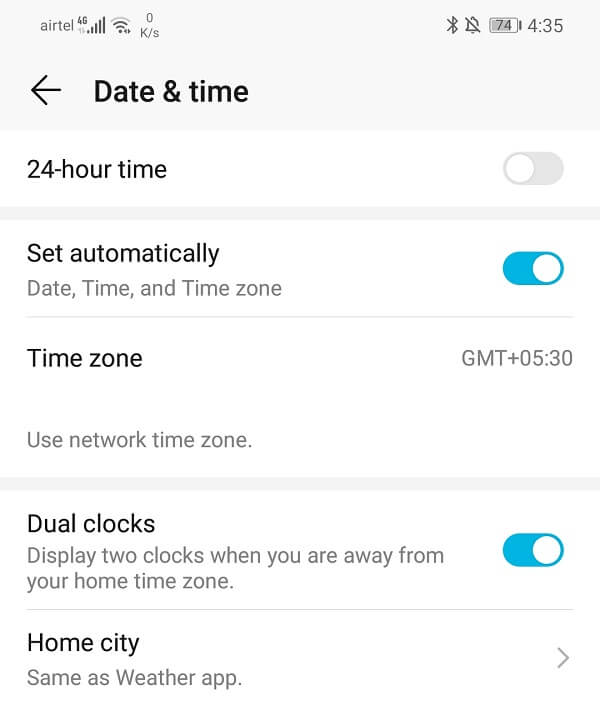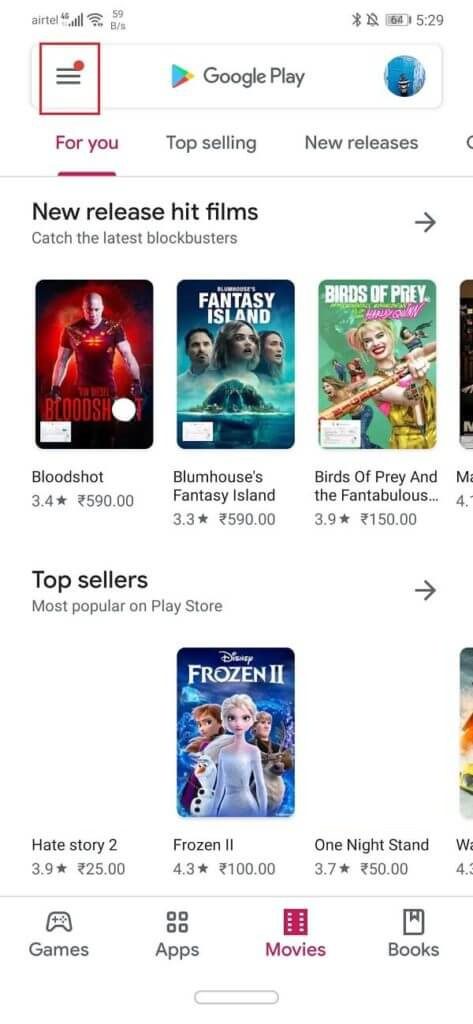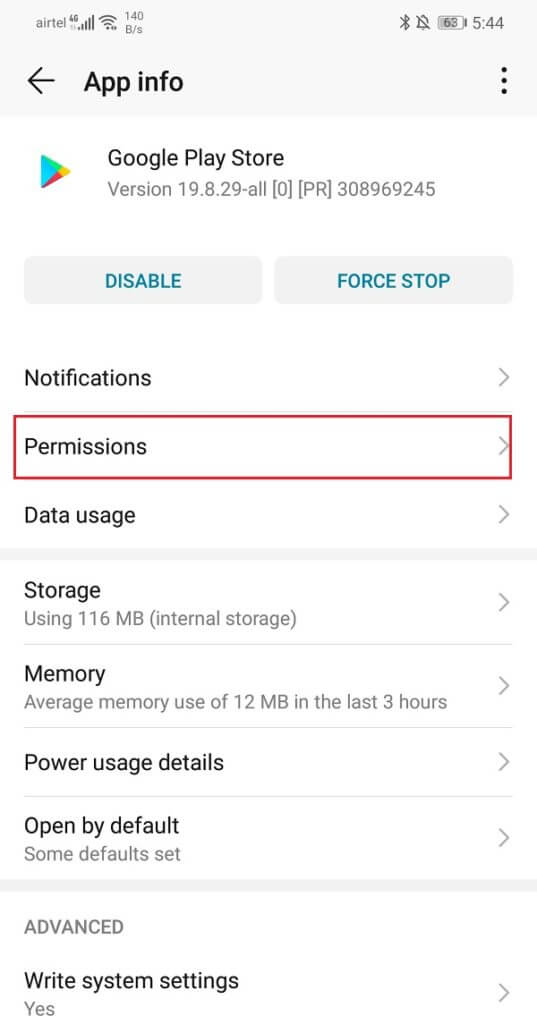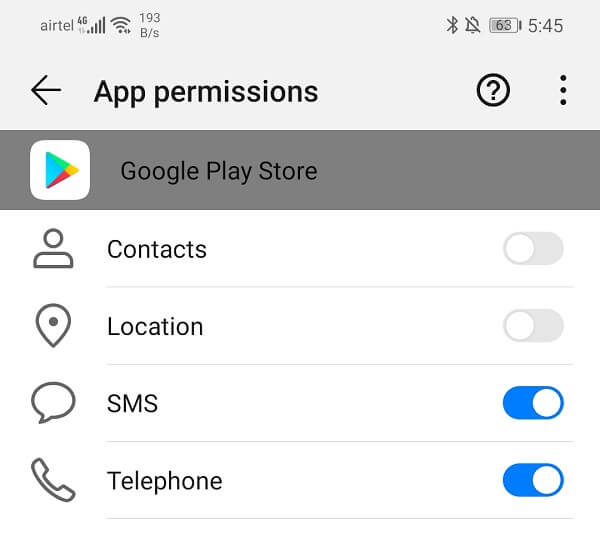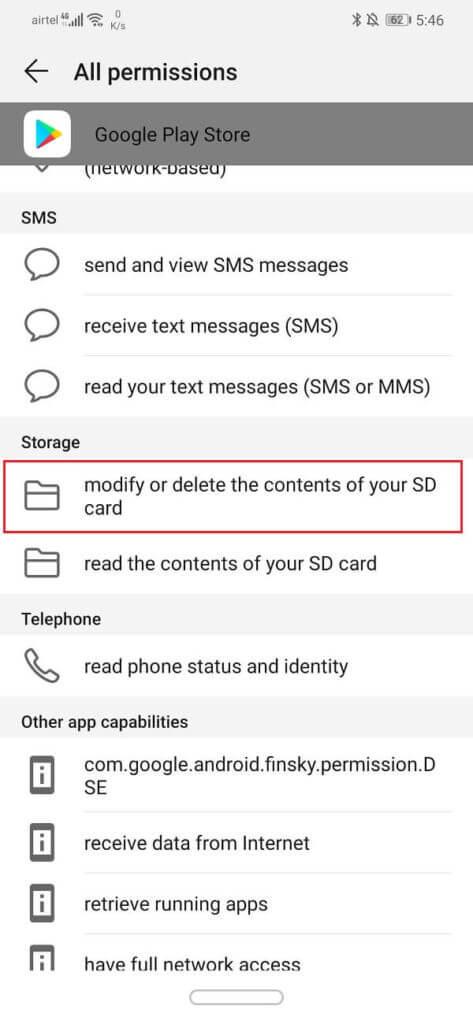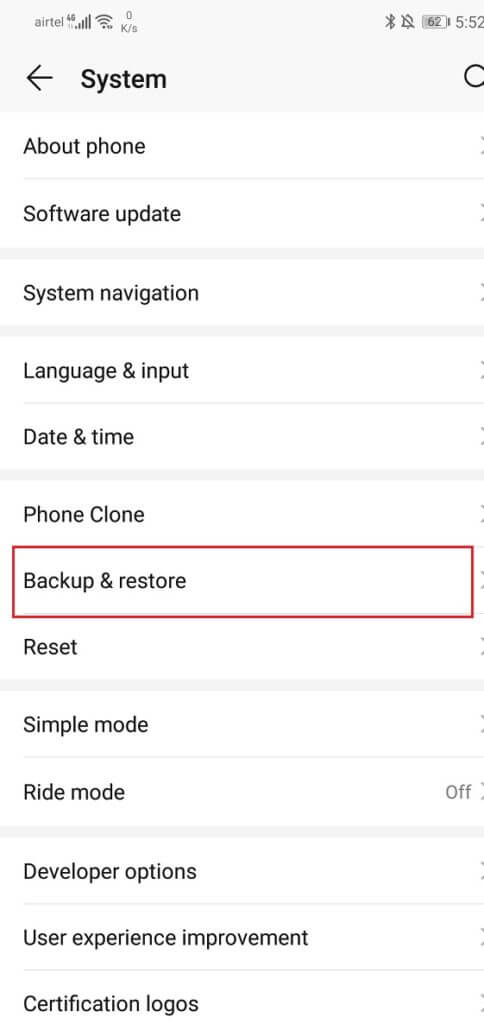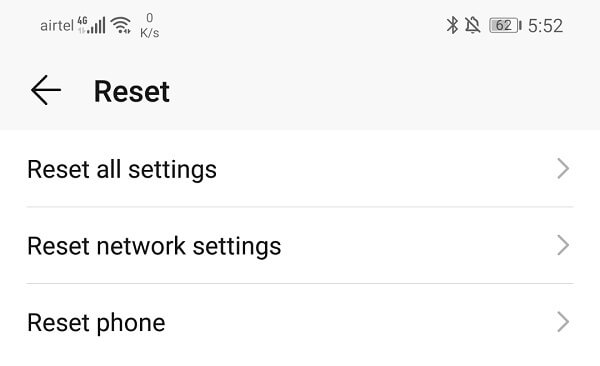إصلاح Google Play Store Stuck في Google Play متوقف في انتظار Wi-Fi
يعد متجر Google Play ، إلى حد ما ، حياة جهاز Android. بدونا ، لن يتمكن المستخدمون من تنزيل أي تطبيقات جديدة أو تحديث التطبيقات الحالية. بصرف النظر عن التطبيقات ، يعد متجر Google Play أيضًا مصدرًا للكتب والأفلام والألعاب. على الرغم من كونه جزءًا مهمًا من نظام Android وضرورة مطلقة لجميع المستخدمين ، إلا أن متجر Google Play يمكن أن لا يعمل في بعض الأحيان. في هذه المقالة ، نركز على مشكلة قد تواجهها في متجر Google Play. هذا هو الوضع الذي يتعطل فيه متجر Google Play أثناء انتظار Wi-Fi أو انتظار التنزيل. يتم عرض رسالة الخطأ على الشاشة في كل مرة تحاول فيها فتح متجر Play ويتجمد فقط هناك. هذا يمنعك من استخدام متجر Play. دعنا الآن نلقي نظرة على بعض الطرق التي يمكنك من خلالها إصلاح هذه المشكلة.
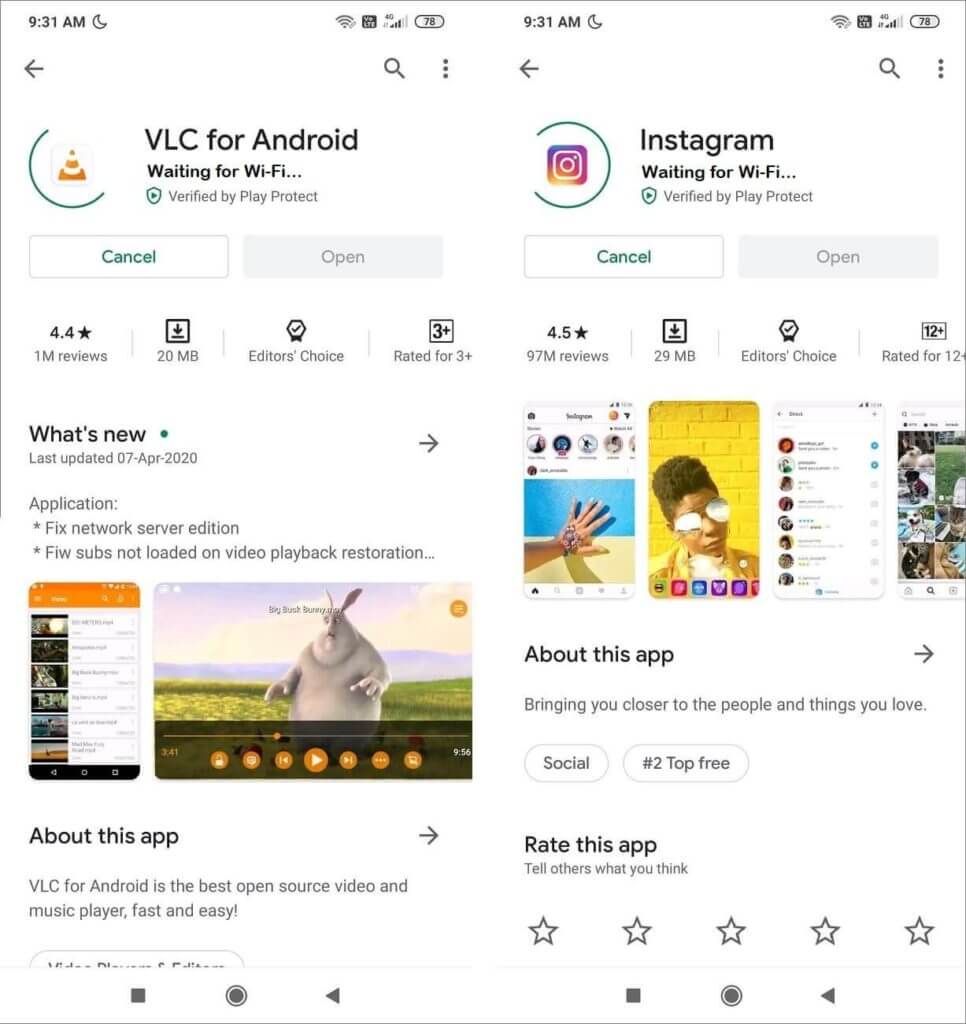
إصلاح متجر Google Play عالق على Google Play في انتظار Wi-Fi
1. أعد تشغيل هاتفك
هذا هو أبسط شيء يمكنك القيام به. قد يبدو الأمر عامًا وغامضًا جدًا ولكنه يعمل في الواقع. تمامًا مثل معظم الأجهزة الإلكترونية ، تحل هواتفك المحمولة أيضًا الكثير من المشاكل عند إيقاف تشغيلها وتشغيلها مرة أخرى. ستسمح إعادة تشغيل هاتفك لنظام Android بإصلاح أي خطأ قد يكون مسؤولاً عن المشكلة. ما عليك سوى الضغط مع الاستمرار على زر الطاقة حتى تظهر قائمة الطاقة وانقر على خيار إعادة التشغيل / إعادة التشغيل. بمجرد إعادة تشغيل الهاتف ، تحقق مما إذا كانت المشكلة لا تزال قائمة.
2. تحقق من اتصال الإنترنت
الآن ، من الممكن أن متجر Google Play لا يعمل بسبب عدم توفر اتصال بالإنترنت على جهازك. قد لا يكون لدى شبكة Wi-Fi التي تتصل بها اتصال إنترنت نشط. للتحقق من اتصالك بالإنترنت ، حاول فتح المتصفح الخاص بك ومعرفة ما إذا كنت قادرًا على فتح مواقع ويب أخرى. يمكنك أيضًا محاولة تشغيل مقطع فيديو على YouTube للتحقق من سرعة الإنترنت. إذا كان الإنترنت لا يعمل لأنشطة أخرى أيضًا ، فحاول التبديل إلى بيانات هاتفك المحمول. يمكنك أيضًا إعادة تشغيل جهاز التوجيه أو تبديل زر وضع الطائرة.
3. امسح ذاكرة التخزين المؤقت والبيانات لمتجر Play
يتعامل نظام Android مع متجر Google Play على أنه تطبيق. تمامًا مثل أي تطبيق آخر ، يحتوي هذا التطبيق أيضًا على بعض ملفات ذاكرة التخزين المؤقت والبيانات. في بعض الأحيان ، تتلف ملفات ذاكرة التخزين المؤقت المتبقية وتتسبب في عطل متجر Play. عندما تواجه مشكلة عدم عمل متجر Google Play ، يمكنك دائمًا محاولة مسح ذاكرة التخزين المؤقت وبيانات التطبيق. اتبع هذه الخطوات لمسح ذاكرة التخزين المؤقت وملفات البيانات لمتجر Google Play.
1. انتقل إلى إعدادات هاتفك.
2. اضغط على خيار التطبيقات.
3. الآن ، حدد متجر Google Play من قائمة التطبيقات.
4. الآن ، انقر فوق خيار التخزين.
5. سترى الآن خيارات مسح البيانات ومسح ذاكرة التخزين المؤقت. اضغط على الأزرار المعنية وسيتم حذف الملفات المذكورة.
6. الآن ، اخرج من الإعدادات وحاول استخدام متجر Play مرة أخرى ومعرفة ما إذا كنت قادرًا على إصلاح متجر Google Play عالق على Google Play Waiting for Wi-Fi المسألة.
4. إلغاء تثبيت التحديثات لمتجر Google Play
نظرًا لأن Google Play Store هو تطبيق مدمج ، فلا يمكنك إلغاء تثبيته. ومع ذلك ، ما يمكنك فعله هو إلغاء تثبيت تحديثات التطبيق. سيؤدي ذلك إلى ترك الإصدار الأصلي لمتجر Play الذي تم تثبيته على جهازك من قبل الشركة المصنعة. اتبع الخطوات الواردة أدناه لترى كيف:
1. افتح الإعدادات على هاتفك.
2. الآن حدد خيار التطبيقات.
3. الآن حدد متجر Google Play من قائمة التطبيقات.
4. في أعلى الجانب الأيمن من الشاشة ، يمكنك رؤية ثلاث نقاط رأسية ، انقر عليها.
5. أخيرًا ، اضغط على زر إلغاء تثبيت التحديثات.
6. الآن قد تحتاج إلىلا
7. عند بدء تشغيل الجهاز مرة أخرى ، حاول استخدام متجر Play ومعرفة ما إذا كان يعمل.
5. تحديث متجر Play
من المفهوم تمامًا أنه لا يمكن تحديث متجر Play مثل التطبيقات الأخرى. الطريقة الوحيدة التي يمكنك من خلالها القيام بذلك هي عن طريق تثبيت ملف APK لأحدث إصدار من متجر Play. يمكنك العثور على APK لمتجر Play على APKMirror. بمجرد تنزيل APK ، اتبع الخطوات الواردة أدناه لتحديث متجر Play.
1. أول شيء عليك القيام به هو تمكين التثبيت من مصادر غير معروفة. للقيام بذلك ، انتقل إلى إعدادات هاتفك وتوجه إلى قسم الأمان.
2. الآن ، قم بالتمرير لأسفل وانقر فوق المزيد من الإعدادات.
4. انقر على خيار تثبيت التطبيقات من مصادر خارجية.
5. الآن ، حدد المستعرض الخاص بك وتأكد من تمكين عمليات تثبيت التطبيق منه.
6. بمجرد القيام بذلك ، توجه إلى قسم التنزيل الخاص بك وانقر على ملف APK لتثبيت متجر Google Play.
7. أعد تشغيل الجهاز بعد اكتمال التثبيت وتحقق مما إذا كان قد تم حل المشكلة.
6. تحديث نظام تشغيل أندرويد
في بعض الأحيان عندما يكون تحديث نظام التشغيل معلقًا ، قد تحصل النسخة السابقة على القليل من عربات التي تجرها الدواب. قد يكون التحديث المعلق سببًا وراء عدم عمل متجر Play. من الممارسات الجيدة دائمًا تحديث برامجك باستمرار. هذا لأنه مع كل تحديث جديد ، تقوم الشركة بإصدار العديد من التصحيحات وإصلاح الأخطاء الموجودة لمنع حدوث مثل هذه المشاكل. لذلك ، نوصي بشدة بتحديث نظام التشغيل الخاص بك إلى أحدث إصدار.
1. انتقل إلى إعدادات هاتفك.
2. اضغط على خيار النظام.
3. الآن ، انقر فوق تحديث البرنامج.
4. ستجد خيارًا للتحقق من تحديثات البرامج. انقر عليه.
5. الآن ، إذا وجدت أن تحديث البرنامج متاح ، فاضغط على خيار التحديث.
6. انتظر لبعض الوقت حتى يتم تنزيل التحديث وتثبيته. قد تضطر إلى إعادة تشغيل هاتفك بعد ذلك. بمجرد إعادة تشغيل الهاتف ، حاول فتح متجر Play ومعرفة ما إذا كنت قادرًا على إصلاح متجر Google Play عالقًا على Google Play Waiting for Wi-Fi.
7. تأكد من صحة التاريخ والوقت
إذا لم يتطابق التاريخ والوقت المعروضان على هاتفك مع التاريخ والوقت الخاصين بالمنطقة الزمنية للموقع ، فقد تواجه مشكلة في الاتصال بالإنترنت. قد يكون هذا هو سبب انتظار خطأ التنزيل في متجر Play. عادة ، تقوم هواتف Android تلقائيًا بتعيين التاريخ والوقت من خلال الحصول على معلومات من مزود الشبكة. إذا قمت بتعطيل هذا الخيار ، فأنت بحاجة إلى تحديث التاريخ والوقت يدويًا في كل مرة تقوم فيها بتبديل المناطق الزمنية. البديل الأسهل لذلك هو تشغيل إعدادات التاريخ والوقت التلقائية.
1. انتقل إلى إعدادات هاتفك.
2. انقر فوق علامة التبويب النظام.
3. الآن ، حدد خيار التاريخ والوقت.
4. بعد ذلك ، ما عليك سوى تبديل المفتاح لإعداد التاريخ والوقت التلقائي.
8. تحقق من تفضيلات تنزيل التطبيق
يتيح لك متجر Play ضبط وضع الشبكة المفضل لغرض التنزيل. تأكد من أنك قمت بتعيين هذا الخيار على “عبر أي شبكة” للتأكد من أن التنزيل الخاص بك لا يتوقف بسبب بعض المشاكل في شبكة Wi-Fi أو بيانات شبكة الجوّال. اتبع الخطوات الواردة أدناه لإصلاح هذه المشكلة:
1. افتح متجر Play على جهازك.
2. انقر الآن على زر القائمة (ثلاثة أشرطة أفقية) في أعلى الجانب الأيسر من الشاشة.
3. حدد خيار الإعدادات.
4. انقر الآن على خيار تفضيل تنزيل التطبيق.
5. سيتم عرض قائمة منبثقة على الشاشة ، تأكد من تحديد الخيار Over any network.
6. الآن ، أغلق متجر Play وتحقق مما إذا كنت قادرًا على إصلاح Google Play في انتظار مشكلة Wi-Fi.
9. تأكد من أن متجر Google Play لديه إذن التخزين
يحتاج متجر Google Play إلى إذن تخزين ليعمل بشكل صحيح. إذا لم تمنح الإذن لمتجر Google Play لتنزيل التطبيقات وحفظها ، فسيؤدي ذلك إلى انتظار خطأ التنزيل. اتبع الخطوات الواردة أدناه لمنح الأذونات اللازمة لمتجر Google Play:
1. افتح الإعدادات على هاتفك.
2. حدد خيار التطبيقات.
3. الآن ، حدد متجر Google Play من قائمة التطبيقات.
4. اضغط على خيار الأذونات.
5. انقر على زر القائمة في الجانب الأيمن العلوي من الشاشة وحدد كافة الأذونات.
6. الآن ، حدد خيار التخزين ومعرفة ما إذا كان متجر Google Play مسموحًا له بتعديل أو حذف محتويات بطاقة SD الخاصة بك.
10. إعادة ضبط المصنع
هذا هو الملاذ الأخير الذي يمكنك تجربته إذا فشلت جميع الطرق المذكورة أعلاه. إذا لم يعمل أي شيء آخر ، فيمكنك محاولة إعادة ضبط هاتفك على إعدادات المصنع ومعرفة ما إذا كان يحل المشكلة. سيؤدي اختيار إعادة ضبط المصنع إلى حذف جميع تطبيقاتك وبياناتها وأيضًا البيانات الأخرى مثل الصور ومقاطع الفيديو والموسيقى من هاتفك. لهذا السبب ، يُنصح بإنشاء نسخة احتياطية قبل الذهاب لإعادة ضبط المصنع. تطالبك معظم الهواتف بعمل نسخة احتياطية من بياناتك عندما تحاول إعادة ضبط إعدادات المصنع على هاتفك. يمكنك استخدام الأداة المدمجة للنسخ الاحتياطي أو القيام بها يدويًا ، فالخيار لك.
1. انتقل إلى إعدادات هاتفك.
2. اضغط على علامة التبويب النظام.
3. الآن ، إذا لم تكن قد قمت بالفعل بنسخ بياناتك احتياطيًا ، فانقر على خيار النسخ الاحتياطي لبياناتك لحفظ بياناتك على Google Drive.
4. بعد ذلك ، انقر فوق علامة التبويب إعادة تعيين.
5. الآن ، انقر فوق خيار إعادة تعيين الهاتف.
6. سيستغرق هذا بعض الوقت. بمجرد إعادة تشغيل الهاتف ، حاول فتح متجر Play مرة أخرى. إذا استمرت المشكلة ، فأنت بحاجة إلى طلب المساعدة المهنية ونقلها إلى مركز الخدمة.
آمل أن تكون الخطوات المذكورة أعلاه مفيدة وأنك تمكنت من إصلاح متجر Google Play Stuck على Google Play Waiting for Wi-Fi error. إذا كانت لا تزال لديك أي أسئلة بخصوص دليل تحري الخلل وإصلاحه ، فلا تتردد في طرحها في قسم التعليقات.